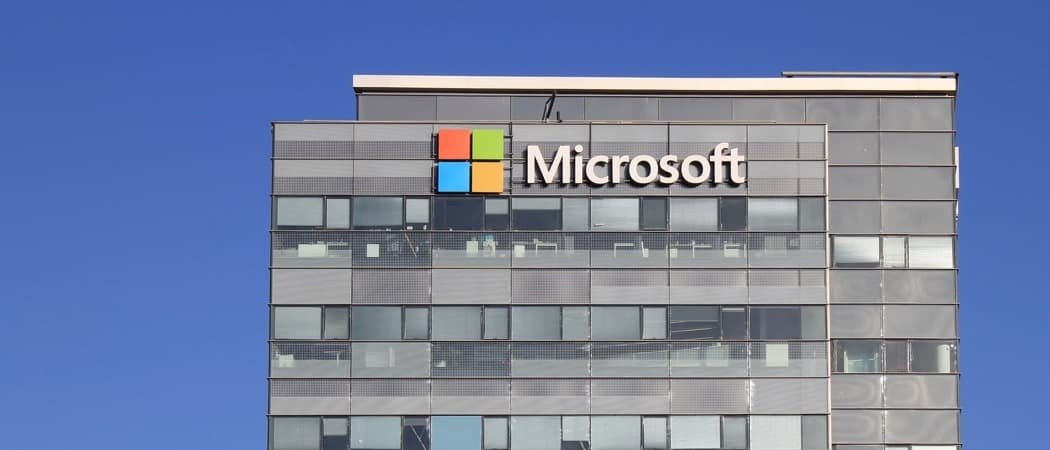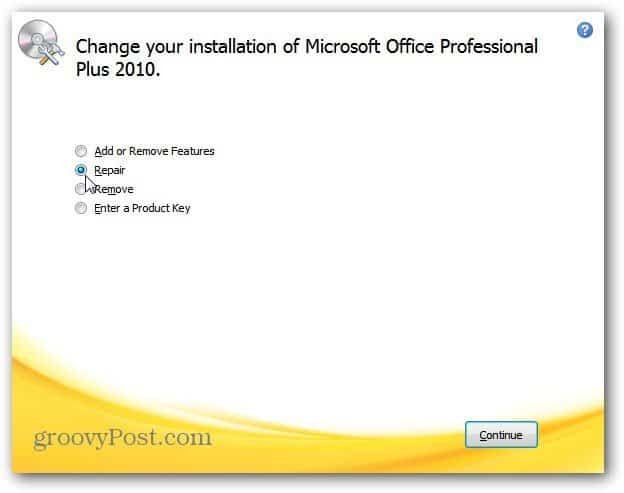Hur man blockerar misslyckade inloggningsförsök i Windows 7
Säkerhet Microsoft Vindovs 7 / / March 18, 2020
Senast uppdaterad den
 Även om du lägger ett lösenord på din dator, hindrar det inte någon från att bryta sig in genom att använda en gissningsteknik för brute force-lösenord. Även om mer av ett problem för bärbara datorer än ditt hemskrivbord, kommer jag att visa dig ett trick som används av nästan alla företag som kör Windows. I huvudsak vad som skulle göra är att köra ett kommando som låser ditt inloggningskonto under en viss tid efter ett angivet antal dåliga inloggningsförsök (fel lösenord). Genom att göra detta kommer en angripare inte att kunna använda ett program för att prova några miljoner lösenord per minut mot din dator för att bryta sig sedan varje 10, 20, 30 etc. försök kommer att låsa kontot i några minuter och därmed döda alla försök att bryta sig in. Här, låt mig visa dig.
Även om du lägger ett lösenord på din dator, hindrar det inte någon från att bryta sig in genom att använda en gissningsteknik för brute force-lösenord. Även om mer av ett problem för bärbara datorer än ditt hemskrivbord, kommer jag att visa dig ett trick som används av nästan alla företag som kör Windows. I huvudsak vad som skulle göra är att köra ett kommando som låser ditt inloggningskonto under en viss tid efter ett angivet antal dåliga inloggningsförsök (fel lösenord). Genom att göra detta kommer en angripare inte att kunna använda ett program för att prova några miljoner lösenord per minut mot din dator för att bryta sig sedan varje 10, 20, 30 etc. försök kommer att låsa kontot i några minuter och därmed döda alla försök att bryta sig in. Här, låt mig visa dig.
Steg 1 - Starta CMD som administratör
Klick de Startmeny Orb och Typcmd i sökrutan. Under programlistan som visas Högerklickacmd.exe och VäljKör som administratör från snabbmenyn.
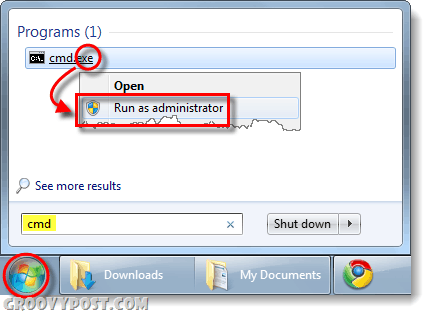
Steg 2
I kommandoraden Typ i följande kommando:
nettokonton / lockoutthållare: 10
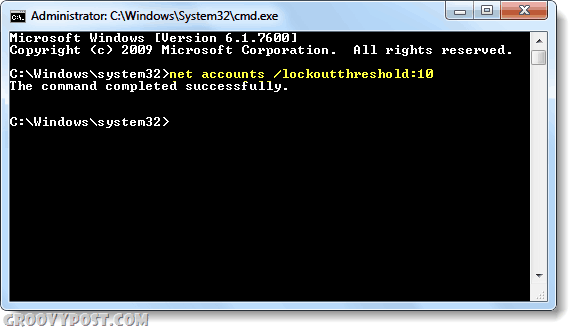
Du kan byta ut numret 10 med vilket nummer du vill bestämmer detta hur många felaktiga lösenordsförsök som kan inträffa innan en lockout initieras. Personligen skulle 20 eller till och med 30 vara bra, men 10 är ett bra nummer för de flesta även om du vanligtvis tappar ditt lösenord.
Steg 3 - Ställ in kontoutlockens längd
När ditt konto är låst på grund av de X-misslyckade försök som du angav ovan kommer ditt konto att stängas av i 30 minuter. Jag tycker personligen att det är lite överdrivet. Min rekommendation är att du ändrar det till något som 3 eller 5 minuter så även om du tröttnar ditt lösenord behöver du bara vänta några minuter för att prova ditt lösenord igen. Du kan ändra detta med följande kommando:
nettokonton / lockoutduration: 30
Låsningstiden kan ställas in på valfritt värde mellan 1 och 99 999 minuter. * Om du ställer in det till 0 kommer kontot att låsas tills en administratör låser upp det... Gör inte det.
* Detta intervall varierar beroende på på vilken version av Windows 7 du kör.
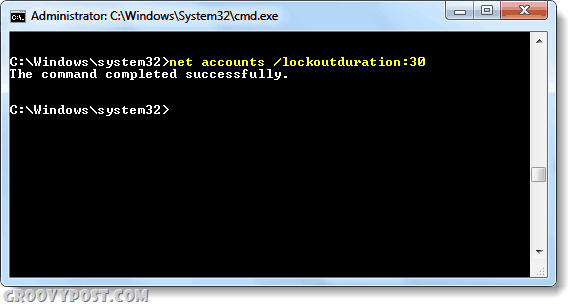
Gjort!
När någon försöker bryta sig in i din dator genom att gissa ditt lösenord låser Windows dem ut!